Как добавить Apple Music на карту Google на Android/iOS (2025 г.)
Поскольку большинству людей нравится слушать музыку во время вождения, чтобы сохранять концентрацию и спокойствие, Google Map улучшила свои услуги, предоставив пользователям Android и iPhone встроенные элементы управления воспроизведением музыки, чтобы водители не отвлекались от переключения сервисов потоковой передачи музыки, таких как Apple Music и Google Map.
Если вы хотите знать, как добавить Apple Music в Google Map, тогда вы попали по адресу, потому что здесь мы поговорим о том, как добавить Apple Music на Google Map для устройств Android и iOS.
А также дополнительный совет о том, как можно слушать Apple Music в любое время и в любом месте на любом устройстве, медиаплеере и даже если вы не в сети. Итак, без лишних слов, давайте начнем.
Содержание статьи Часть 1. Как добавить Apple Music на карту Google?Часть 2. Как слушать Apple Music где угодно?Часть 3. Вывод
Часть 1. Как добавить Apple Music на карту Google?
Как и то, что я упоминал выше, в Google Map добавлена новая функция, которая позволяет Apple Music получать доступ к своим песням во время навигации с помощью Google Map без необходимости переключаться с одного приложения на другое.
Эта функция позволяет пользователям сосредоточиться и в то же время наслаждаться любимыми треками Apple Music, не отвлекаясь, поскольку можно управлять напрямую с помощью Google Map.
Чтобы вы могли добавить Apple Music на Google Map, мы должны установить Apple Music в качестве воспроизведения музыки по умолчанию, особенно если вы используете Google Map на устройстве iOS, поскольку эта функция не включается мгновенно. Поэтому нам нужно приложить дополнительные усилия, например скачать свои песни из Apple Music и вы все равно должны сначала активировать его, прежде чем сможете управлять Apple Music с помощью Google Map.
Не беспокойтесь, потому что мы вас прикрыли. Ниже я предоставил вам инструкции по добавлению Apple Music на карту Google на вашем устройстве iOS и Android, чтобы вы могли начать воспроизводить самые нужные треки с помощью карты Google.
Шаги о том, как добавить Apple Music на карту Google на вашем устройстве iOS
- Используя ваше устройство iOS, запустите Google Maps. Примечание. Убедитесь, что на вашем устройстве установлена Google Map.
- В верхней части экрана вашего iPhone нажмите на значок шестеренки, который вы найдете. Затем выберите «Настройки» в новом окне, чтобы получить доступ к настройкам Карт.
- Перейдите в меню «Навигация», чтобы вы могли переключить опцию «Элементы управления воспроизведением медиаплеера».
- Наконец, в настройках «Медиа и Apple Music» вашего iPhone нажмите на опцию «Звук и голос», чтобы вы могли выбрать кнопку «Управление воспроизведением музыки» и установить приложение по умолчанию на «Apple Music».
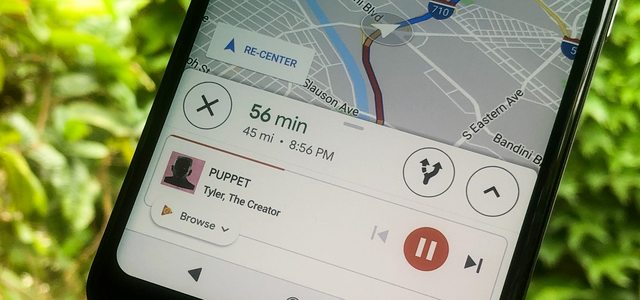
Шаги о том, как добавить Apple Music в Google Maps на вашем устройстве Android
- На телефоне Android после открытия Карт Google перейдите к кнопке «Настройки» в левой части экрана.
- В окне настроек продолжайте прокручивать вниз, пока не найдете параметр «Навигация», в котором вы можете выбрать предпочитаемое приложение по умолчанию. Нажмите на него, когда найдете.
- Вы увидите в опции «Навигация» опцию «Управление воспроизведением музыки». Как правило, эта функция отключена, после ее открытия вы можете выбрать Apple Music из служб, доступных в качестве приложения по умолчанию.
- После того, как вы установили Apple Music в качестве приложения по умолчанию, вам будет предложено указать свой Apple ID для авторизации и прямого управления Google Maps.
Примечание. Прежде чем следовать приведенным выше инструкциям, убедитесь, что вы загрузили последнюю версию Google Maps. Если вы являетесь пользователем Android, вы можете перейти в магазин Google Play для получения обновлений, а для пользователей iOS вы можете проверить свой App Store.
Теперь, когда вы знаете, как добавить Apple Music на карту Google, вы, наконец, можете перемещаться и управлять своими любимыми песнями Apple Music с помощью карты Google.
Если вы хотите знать, как вы можете слушать Apple Music в любом месте, тогда просто продолжайте читать этот пост, потому что я собираюсь рассказать вам, как вы можете сделать это возможным и какой специальный инструмент вы можете использовать.
Часть 2. Как слушать Apple Music где угодно?
Большинство из нас знает, что для того, чтобы в полной мере насладиться услугами, которые предлагает Apple Music, вам необходимо оплатить подписку. Но знаете ли вы, что Apple Music можно слушать где угодно? Если вы хотите слушать Apple Music где угодно без ограничений, то у нас есть для вас идеальный инструмент — TunesFun Apple Music Converter, который вам понравится!
TunesFun Конвертер Apple Music — профессиональный конвертер, который может конвертировать песни из Apple Music и даже в iTunes. Он отличается от других конвертеров тем, что имеет мощную функцию, которая может снять защиту DRM, зашифрованную в песнях Apple Music, а это означает, что после удаления DRM вы можете получить доступ и передать преобразованные песни на любое устройство в любое время и в любом месте, даже если у вас нет подключения к интернету. Более того, вы можете выберите аудиоформат, например MP3, WAV и т. д., который совместим с вашим устройством.
Другие особенности TunesFun Apple Music Converter, о котором стоит упомянуть, — это его быстрая скорость преобразования, которая даже при такой скорости сохраняет качество песни, аналогичное оригинальному треку, а также его передовая технология тегов ID3, которая помогает сохранить организацию дорожек даже после преобразования. Он хранит информацию о песне, такую как название песни, альбом, имя исполнителя, а также ее обложку и метаданные. Эта информация может быть отредактирована или изменена в соответствии с вашими предпочтениями.
Поэтому, если вы хотите испытать, как удивительно TunesFun Apple Music Coveter, его установщик легко доступен после посещения их официального сайта. Вы можете выбрать установщик в зависимости от операционной системы ваших компьютеров, таких как Windows и Mac. После его установки вернитесь к этому сообщению, чтобы я мог рассказать вам, как использовать это программное обеспечение, и вы можете начать слушать свои треки Apple Music в любое время и в любом месте.
Шаг 1. Выберите предпочитаемые треки Apple Music

Откройте только что установленный TunesFun Конвертер музыки Apple. Выбранные песни из ваших списков Apple Music, которые вы хотите преобразовать. Вы можете выбрать более одной песни за раз, так как этот инструмент может выполнять пакетное преобразование.
Шаг 2. Измените параметры выбранных вами песен
После того, как вы выбрали предпочитаемые песни, пришло время установить или изменить формат вывода звука в соответствии с вашими предпочтениями. Вы также можете указать папку назначения, в которой вы хотите видеть преобразованные песни.
Шаг 3. Начните процесс преобразования ваших песен Apple Music, нажав кнопку «Конвертировать».
Если вы уже удовлетворены выбранными вами песнями, а также параметрами, теперь вы можете приступить к преобразованию своих песен Apple Music, нажав кнопку «Преобразовать». Затем вы можете просматривать преобразованные песни в папке, которую вы установили ранее. После того, как вы преобразовали свои песни Apple Music, теперь вы можете свободно воспроизводить и передавать их на любое имеющееся у вас устройство.

Разве это не удивительно? с использованием TunesFun Apple Music Converter, теперь вы можете слушать Apple Music в любое время и в любом месте, даже если вы не в сети и без подписки Apple Music.
Часть 3. Вывод
Подводя итог, можно сказать, что навигация с помощью Google Maps и одновременное прослушивание Apple Music могут вывести ваше вождение и прослушивание музыки на новый уровень. Хорошо, что Google Map должна включать новую функцию, которая позволяет пользователям добавлять Apple Music в Google Map, что может помочь пользователям сосредоточиться и расслабиться во время вождения, не отвлекаясь на переключение приложений только для выбора песен для воспроизведения.
Кроме того, вы обнаружили здесь, что Apple Music можно слушать в любом месте даже без подписки, просто преобразовав треки Apple Music с помощью мощного инструмента под названием TunesFun Конвертер Apple Music. Пользователи находят это программное обеспечение удобным, поскольку оно делает треки Apple Music доступными для любого устройства и медиаплеера после того, как защита DRM уже снята. Кроме того, вы, наконец, можете воспроизводить эти треки, даже если вы не в сети, в любое время и в любом месте, не беспокоясь о стабильном подключении к Интернету.
Ну вот и все пока! Я надеюсь, что, прочитав этот пост, вы сможете максимально использовать возможности Apple Music, просто перемещаясь по ним и управляя ими с помощью карты Google. Спасибо, что провели здесь свое драгоценное время, и до новых встреч в других моих постах. Если вы найдете это полезным, просто поделитесь им со всеми, кого вы знаете, чтобы они также могли добавить Apple Music на карту Google.
Оставить комментарий